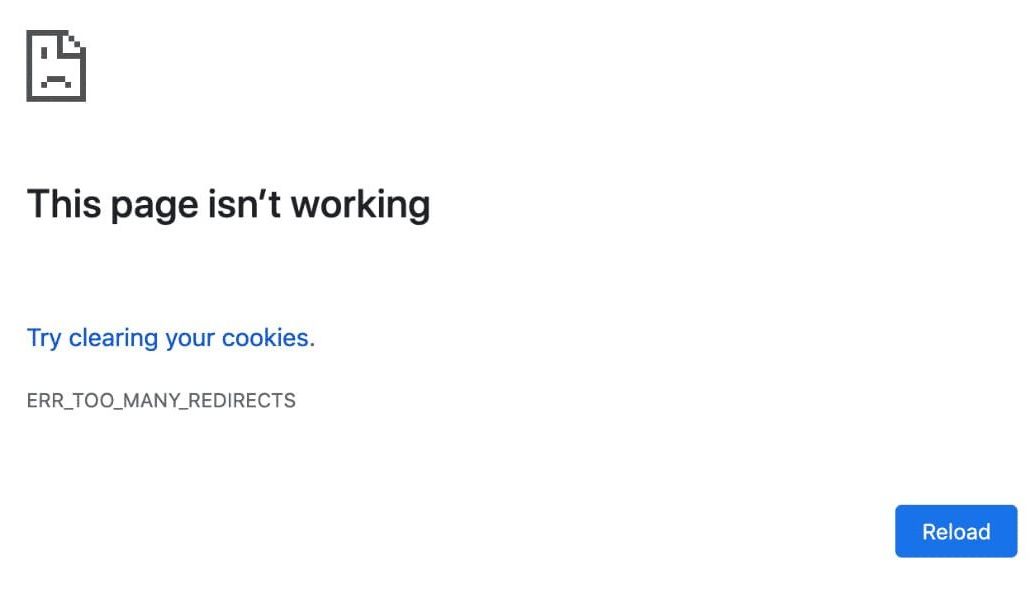Hvordan fikse for mange omdirigeringsfeil i WordPress?
Innholdsfortegnelse
Noen ganger åpnes ikke WordPress-nettstedet og viser en feilmelding som sier for mange omdirigeringer. Hvis du er ny, vil du sikkert bli forvirret av å tenke på hva du skal gjøre videre. Det er alltid en vanskelig ting å løse når du ikke vet hva du skal gjøre.
Det er imidlertid ikke tilfelle her. Du kan løse for mange omdirigeringsfeil med bare noen få klikk. I de fleste tilfeller er det bare en enkel ting du må endre. Hvis du endrer det, vil nettstedet ditt begynne å fungere som normalt.
Så vi vil se hvordan du kan endre det.
Oversikt over for mange omdirigeringsfeil i WordPress
Vi vil se den grunnleggende oversikten over for mange omdirigeringsfeil. Her vil vi se hva som er hovedårsaken til denne feilen. Deretter vil vi begynne å løse feilen.
Hovedårsaken til at du vil se denne feilen er på grunn av HTTPS.
Som standard vil du ha angitt protokollen for WordPress-nettstedet ditt. Husk at når du installerte WordPress først, ba den deg om protokollen. Du valgte HTTP i den.
Så hvis noen åpnet HTTPS i stedet for HTTP, vil WordPress automatisk omdirigere nettstedet til HTTP.
Nå begynner problemet når du installerer et SSL-sertifikat. Hvis du installerte et SSL-sertifikat, vil det gjøre det motsatte.
Så hvis noen prøver å åpne nettstedet i HTTP, vil det omdirigere nettstedet til HTTPS.
Begge disse vil motsi hverandre. Som et resultat vil du få en feilmelding som sier for mange omdirigeringer. Forespørselen vil bare gå fra HTTPS til HTTP og omvendt. Ingen nettside vil bli vist som WordPress og SSL vil fortsette å omdirigere nettsiden til hverandre. Dette er et stort problem, og du vil ikke se nettstedet.
For å løse dette vil vi endre protokollen til WordPress. Når vi gjør det, vil nettsiden fungere som normalt.
Den samme feilen kan også være forårsaket av omdirigeringsplugin. Vi vil se alle disse tingene i dybden når vi går videre til artikkelen. Med andre ord vil vi se et par metoder for å løse denne feilen. Du kan bruke hvilken som helst av løsningene i henhold til dine krav. Avhengig av hva som gjelder for deg, bør du bare prøve én. Du kan sikkert sjekke alle nettstedene for å se hvilken som fungerer for deg.
Rett opp for mange omdirigeringsfeil i WordPress
La oss nå gå inn på løsningen på feilen. Her får vi se hvordan fikse Too Many Redirects Error i WordPress. I motsetning til de fleste metodene, her trenger du ikke nødvendigvis å ta sikkerhetskopi av nettstedet ditt. Vi vil ikke endre mange ting i den første metoden. Derfor er det ingenting å bekymre seg for her.
Men hvis du vil implementere den andre metoden, kan du sikkert ta sikkerhetskopien av nettstedet. Vi forteller deg det når vi går videre. Det er ikke en obligatorisk ting. Men hvis du ønsker sikkerhet, kan du sikkert ta sikkerhetskopien før vi fortsetter.
Endre protokollen
Den første metoden er hvor vi vil endre protokollen til nettstedet. Det er enkelt å endre protokollen til nettstedet.
Alt du trenger å gjøre er åpne wp-admin-dashbordet. Ikke bekymre deg, du kan åpne dashbordet selv om du ser feilen. Feilen gjelder ikke administratorsiden. Så du kan åpne administrasjonspanelet direkte.
Inne i den må du gå over til innstillingsmenyen. Inne i innstillingene åpner du generelt fane.
Nå vil du se URL-en til nettstedet og WordPress URL-feltene.
Du vil legge merke til at det er HTTP skrevet på begge steder. Så, du må endre HTTP til HTTPS.
Just lagre endringene du har gjort og det er det. Nå kan du laste inn nettstedet på nytt og se om endringene er gjort eller ikke.
I de fleste tilfeller vil det bli gjort, og du kan fortsette å bruke nettstedet. Noen mennesker vil ikke kunne åpne administrasjonspanelet også. Så her er løsningen for det.
Endre HTTP til HTTPS fra databasen
Nå, hvis du ikke klarer å åpne administrasjonspanelet også, her er løsningen for deg. Du kan følge denne metoden for å løse problemet.
Vi vil se hvordan du kan endre nettadressen fra administrasjonspanelet. På denne måten kan du løse feilen uten å logge på adminpanelet. Så her er metoden for det samme.
- Åpne cPanel og gå over til PHPMyAdmin-alternativet. Du finner det i selve cPanel
- Finn din WordPress-database nå. Det vil være en liste over databaser du må velge fra. Du kan velge WordPress-nettstedets database og fortsette
- Finn tabellen som heter "wp_options". Det kan være et prefiks avhengig av navnet på databasen. Du trenger bare å finne alternativtabellen.
- Inne i den vil du se feltet for nettadressen.
- Du kan trykke på redigeringsknappen gi på venstre side og deretter klikke på den.
- Endre nettadressen fra HTTP til HTTPS. Det er stort sett det. Nettstedets URL er nå endret
- Du kan lagre endringer og se om nettstedet ditt lastes inn igjen eller ikke.
Ikke glem å lagre endringene. Du kan ta en sikkerhetskopi av databasen før du gjør dette. Du kan gå til fanen Operasjoner og deretter velge eksportknappen derfra. Det vil lagre databasen.
Omdirigeringsplugin
Det neste problemet kan også være på grunn av omdirigeringsplugin. Hvis du bruker en plugin som kan omdirigere webadressen til nettstedet, må du sjekke denne plugin.
Hvis feilen for mange omdirigeringer bare er på en bestemt side, kan problemet skyldes at omdirigeringspluginen.
Derfor må du sjekke ut plugin-en. Videre må du også se om det er mer enn én omdirigeringsplugin. Hvis det er mer enn én plugin, vil det være årsaken til problemet.
De to pluginene motsier vanligvis hverandre. Som et resultat vil det gi deg feilen.
For eksempel, hvis en omdirigeringsplugin omdirigerer innlegget fra www.example.com/post-1 til www.example.com/post-1-updated. nå, hvis det andre pluginet gjør omvendt, vil det forårsake feilen.
Derfor er det nødvendig å vite at du aldri bør bruke to plugins samtidig. Dette gjelder overalt, inkludert sikkerhetsplugins og cache-plugins.
Gå videre til neste, hvis denne metoden ikke løste feilen, kan du prøve den neste.
SSL-sertifikat og plugins
Hvis du bruker et SSL-sertifikat for nettstedet ditt, må du sørge for at SSL ikke er utløpt. Hvis SSL-en er utløpt, må du sørge for å fornye den.
Du kan sjekke ut SSL-utløpsdatoen.
Det neste du kan gjøre er å sjekk SSL-plugin. Hvis du bruker SSL-plugin, må du sørge for at den er riktig konfigurert. Hvis plugin-modulen ikke er konfigurert, må du sjekke den på nytt. Det kan forårsake en feil. Derfor må du konfigurere plugin-en riktig. Bruk litt tid på å sjekke plugin-en for å være sikker på at den fungerer perfekt.
Det samme gjelder for CDN og plugin. Hvis du bruker Cloudflare eller en annen plugin, må du kontrollere at alt er konfigurert. For Cloudflare-brukere kan du også prøve å endre SSL-typen fra full til fleksibel. Å endre SSL-typen fra full til Fleksibel vil sørge for at nettstedet ikke laster inn alle tingene i SSL.
Dette skjer når et skript bare er i stand til å fungere i HTTP. Nå, hvis CDN er satt til full. I så fall kan du se den fortsatte omdirigeringssløyfen. Skriptet vil tvinge HTTP og SSL/CDN vil tvinge HTTPS. Til slutt vil du se feilen til slutt. Derfor må du sørge for at du ikke gjør samme feil her. Sørg for at pluginene er riktig konfigurert. Videre må du også sørge for at SSL/CDN er riktig konfigurert. De fleste vil bruke en plugin for det samme.
Avsluttende ord
For å konkludere, dette er metodene du kan bruke for å fikse Too Many Redirects Error på WordPress-nettstedet. De feil kalles også en omdirigeringssløyfe. Hvis du gjør endringer i databasen, anbefales det å sikkerhetskopiere databasen.
Dessuten, hvis du tror at en av pluginene gir et problem, anbefales det sterkt å deaktivere det pluginet i stedet for å slette det. Hvis du sletter plugin-en, forsvinner dataene. Men hvis du deaktiverer plugin-en, vil dataene forbli de samme. Hvis du bruker en omdirigeringsplugin, vil den ha mye data som du garantert ikke vil miste. Derfor kan du deaktivere plugin-en. Du kan også ta en sikkerhetskopi av nettstedet ditt før du gjør endringene. Dette vil sørge for at dataene er trygge.